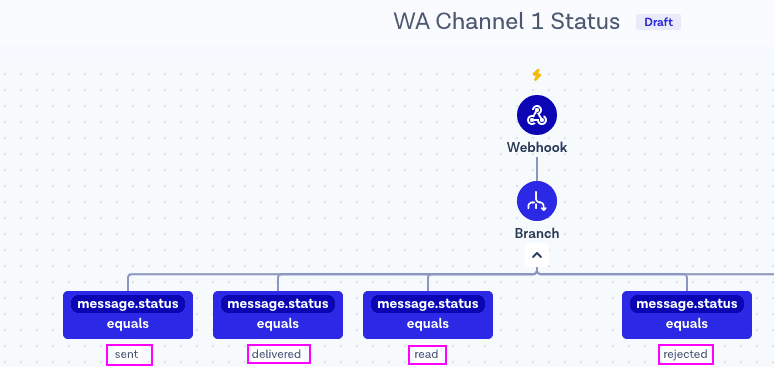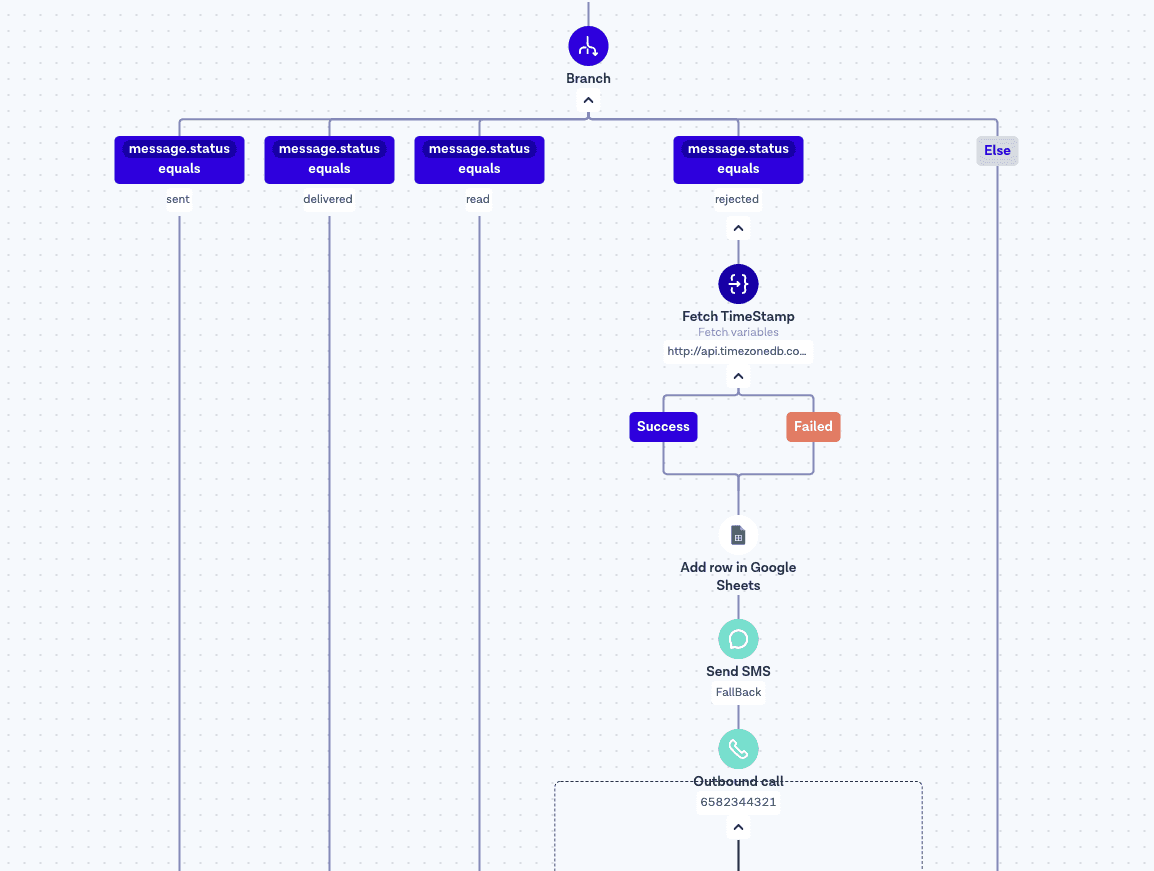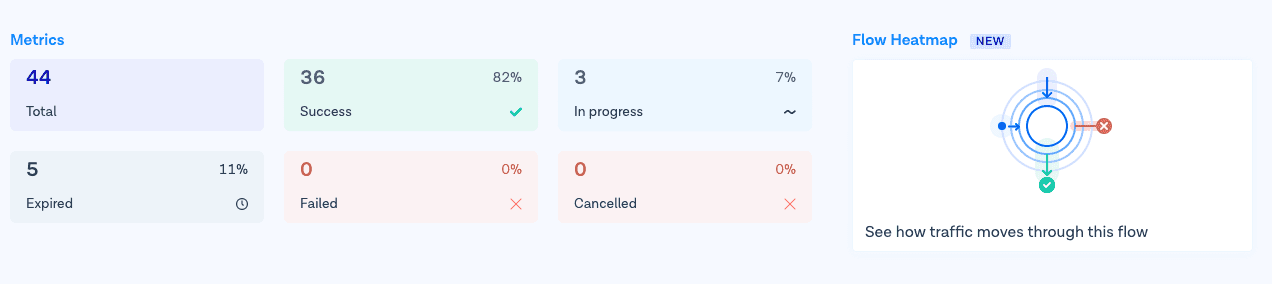Comment utiliser le reporting de l'API WhatsApp pour activer une fonctionnalité de secours par SMS ou par voix
Zou PengBin
20 avr. 2021
1 min read

Points Clés
Flow Builder automates delivery tracking. Vous pouvez détecter lorsque les messages WhatsApp échouent et déclencher des actions de secours instantanées telles que SMS ou Voice.
Fallbacks ensure message delivery. Les canaux SMS et Voice compensent les messages WhatsApp non livrés en raison de numéros invalides, de désinstallations d'applications ou de problèmes de connectivité.
Real-time insights through Google Sheets. Enregistrez automatiquement le statut de livraison (envoyé, livré, lu, rejeté) pour visualiser les performances et identifier les numéros problématiques.
WhatsApp Heatmap reporting. Surveillez la performance des campagnes dans Flow Builder pour comprendre l'engagement, optimiser les taux de livraison et ajuster les flux.
Simple integration setup. Nécessite un compte Bird, un numéro local et un compte Google pour connecter la logique de messagerie et les tableaux de bord de reporting.
Data-driven optimization. Utilisez les journaux de rejet pour créer des listes de contacts affinées, réduire le gaspillage de messages et renforcer l'efficacité de la communication omnicanal.
Time-based automation. La synchronisation optionnelle des horodatages assure un suivi précis à travers les fuseaux horaires mondiaux pour les campagnes à l'échelle de l'entreprise.
Points forts des Q&A
Que fait le reporting WhatsApp API ?
Il suit les statuts de livraison des messages—envoyés, livrés, lus ou rejetés—afin que vous puissiez surveiller la performance de la campagne et prendre des mesures en cas d'échecs de livraison.
Pourquoi utiliser SMS ou Voice comme solution de secours ?
Les solutions de repli garantissent que votre message parvient tout de même aux clients si la livraison WhatsApp échoue en raison de numéros invalides, d'un manque de connectivité ou de la désinstallation de l'application.
Comment configurer le reporting avec Flow Builder ?
Connectez votre flux WhatsApp à une feuille Google via Flow Builder. Chaque statut de message (envoyé, livré, rejeté) est enregistré en temps réel pour une analyse facile.
Quelles sont les raisons les plus courantes pour lesquelles les messages WhatsApp échouent ?
Les numéros de téléphone invalides, le mauvais signal réseau ou le fait que les utilisateurs n'aient pas installé WhatsApp sont les principales causes.
Comment fonctionne le processus de fallback ?
Lorsque un message est rejeté, Flow Builder déclenche automatiquement un canal secondaire—SMS ou Voice—pour délivrer le message sans intervention manuelle.
Can I visualiser la performance de la campagne ?
Oui. Le Heatmap de Flow Builder vous permet de voir quels messages ont été envoyés, lus ou rejetés, aidant ainsi à optimiser votre stratégie de diffusion.
Quelles sont les conditions préalables avant l'installation ?
Vous avez besoin d'un compte Bird, d'un numéro SMS ou vocal local et d'un compte Google connecté au tableau de bord.
Puis-je suivre les temps de livraison par région ?
Oui. Vous pouvez utiliser une étape "Fetch Variables" pour appeler l'API TimeZoneDB et enregistrer des horodatages selon le fuseau horaire local du client.
Quel est le bénéfice commercial d'activer les fallbacks ?
Vous maximisez la portée, réduisez les interactions manquées et améliorez la satisfaction client en vous assurant que chaque message — transactionnel ou promotionnel — est livré.
Où puis-je en savoir plus ?
Explorez la documentation de WhatsApp API et de Conversations API de Bird pour les modèles, la configuration des campagnes et les meilleures pratiques de gestion des versions.